Ciertamente no hay escasez de soluciones cuando se trata de sincronizar archivos entre dos dispositivos. aunque Google Drive و microsoft onedrive No te brindan los clientes oficiales de Linux, pero NextCloud y otros sí. Pero tal vez no confíes en una gran empresa para almacenar tus archivos. O, quizás, quieres más seguridad que la que ofrecen las ofertas NextCloud. Con todos los ingredientes necesarios para construir algo como NextCloud Probablemente tenga más vulnerabilidades no descubiertas que soluciones más simples. Por lo tanto, puede hacerlo de forma absolutamente segura utilizando SSHFS.
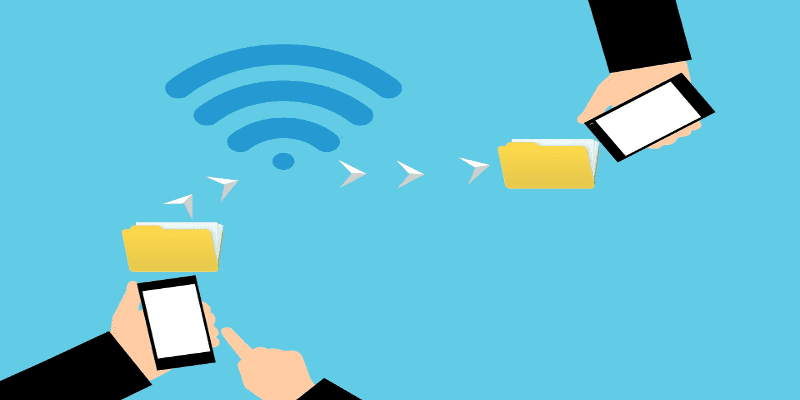
¿Por qué debería usar SSHFS?
Desde el punto de vista del usuario final, es muy fácil de usar, limpio y simple. También es increíblemente seguro porque depende de un servidor. OpenSSH Duro y reforzado. El cifrado también es de primera categoría, por lo que puede estar seguro de que nadie puede robar sus archivos en tránsito. Como un servidor actualizado correctamente configurado que solo escucha Conexiones SSH. , generalmente inaccesible para los atacantes más hábiles (piense en la NSA, expertos en seguridad, etc.), sus archivos están seguros. Es posible que no quieran sus archivos.
¿Por qué no quieres usar SSHFS?
Si desea la mejor velocidad de transferencia posible, es posible que desee utilizar otras soluciones como NFS. SSHFS no es más lento si tu conexión a Internet es de alta calidad, pero tampoco es el más rápido. Y si desea mover directorios que contienen cientos de archivos pequeños, se vuelve horrible. Además, si desea ajustar la configuración de uso compartido de archivos, en función de usuarios individuales u otros factores, es posible que desee utilizar otro software.
En resumen, si todo lo que necesita es una forma fácil y segura de sincronizar un directorio remoto con un directorio local y no tiene prisa, probablemente estará satisfecho con esta solución.
Instalar SSHFS
En instalaciones basadas en Arch Linux, use este comando:
sudo pacman -S sshfs
Si está trabajando en una distribución basada en Fedora, use:
sudo dnf install sshfs
En Debian, Ubuntu y familia, use:
sudo apt install sshfs
Para aquellos que usan OpenSUSE, ingrese este comando:
sudo zypper install sshfs
Configuración del servidor
Si está alquilando un servidor o VPS, el servidor OpenSSH ya está configurado. Siga los pasos recomendados por su proveedor de servicios en la nube para configurar un usuario normal (no root). Algunos de ellos le permiten hacer esto directamente desde su panel de control web e incluso le permiten importar la clave pública para permitir el acceso SSH. En este caso, cree los pares de claves localmente con el comando ssh-keygen. A continuación, importe la clave pública de “/home/tu_usuario/.ssh/id_rsa.pub."
Si el proveedor de la nube no ofrece una herramienta para importar fácilmente claves públicas SSH, hágalo manualmente. Como mínimo, no se permitirá el enraizamiento y se deshabilitarán los registros de contraseña. usar Claves SSH Más bien exclusivas: son imposibles, al igual que las contraseñas.
Si desea sincronizar archivos entre dos computadoras en casa, simplemente trate a una de ellas como un servidor (instale un paquete de servidor abierto y configurarlo) y el otro como cliente. Se aplican los mismos pasos.
Monte un directorio remoto localmente con SSHFS
Primero, cree un directorio que se sincronice con el lado remoto.
mkdir $HOME/sshfs
Luego, monte el directorio remoto localmente a través de SSHFS. cambiar la palabra "usuario"Como el usuario real creado en su servidor y"203.0.113.1” con la dirección IP real de su instancia remota.
sshfs user@203.0.113.1:/home/user $HOME/sshfs
Por supuesto, si no desea sincronizar todo el directorio de inicio del usuario en el lado del servidor, reemplace "/Usuario doméstico"B"/inicio/usuario/otro_directorioDespués de crearlo en el servidor.
Cuando desee desinstalar, use este comando:
cd && fusermount -u $HOME/sshfs
Conclusión
Si desea sincronizar un directorio de forma permanente con el lado remoto, agregue un comando como sshfs usuario@203.0.113.1:/inicio/usuario $INICIO/sshfs en tu administrador de reproducción automática. Cada administrador gráfico tiene un administrador de configuración automático diferente, así que consulte las guías de ayuda para su entorno de escritorio. Algunas fuentes recomiendan agregar una entrada a “/ etc / fstab,”, pero le recomendamos que lo evite, ya que si no monta el directorio puede hacer que su sistema no se inicie por completo.
Esperamos que esto cubra todas sus necesidades. Pero, si no es así, puede leer más opciones de línea de comando en Directorio SSHFS en línea.







